OBSでLive2Dをクロマキー合成で表示してみたい
2019-04-26 Toybox Comments : 2色々あって生配信をお得意とするクリエイティ部の方から『OBS Studio』の使い方を教えて頂きました!
私が試しにやってみたかったのはクロマキー合成によるLive2Dの配信なのですが、そちらについてもサイトを紹介して頂きまして……本当にありがとうございます!
手順等を忘れないようにここにメモしておこうと思います!
・生放送等のコメント読み上げに合わせてLive2Dモデルに口パクをさせる方法(複数モデル対応)
サイトを教えて下さった方も、記事を書いて下さった方々もありがとうございます!
私の中では上記『OBS Studio』をDLすることとクロマキー合成の方法が繋がらなかったのですよね……。
ところがふとLive2D側で背景色が変更できることに気付き、皆様これでクロマキー合成の準備をしているのだとようやく気が付きました……。
Live2Dのモデルが表示されている部分のウィンドウを消去するとOBSが認識してくれなくなってしまうのですね。
というわけでして、ごく普通にViewerを起動するとこのように背景色が白の状態でLive2Dが表示されます。
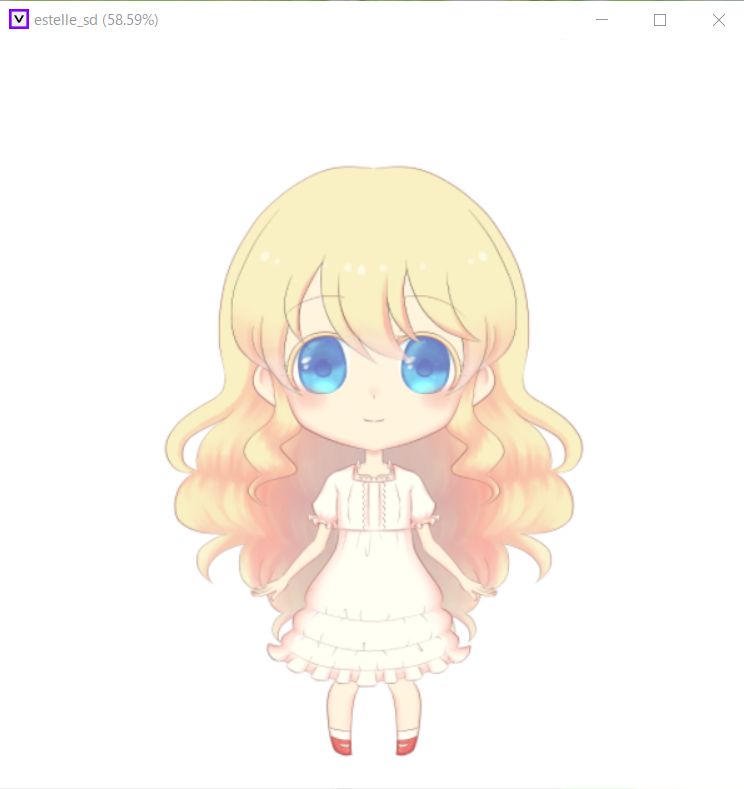
そうしたら別ウィンドウで『表示』から『背景色の変更』を選びまして、
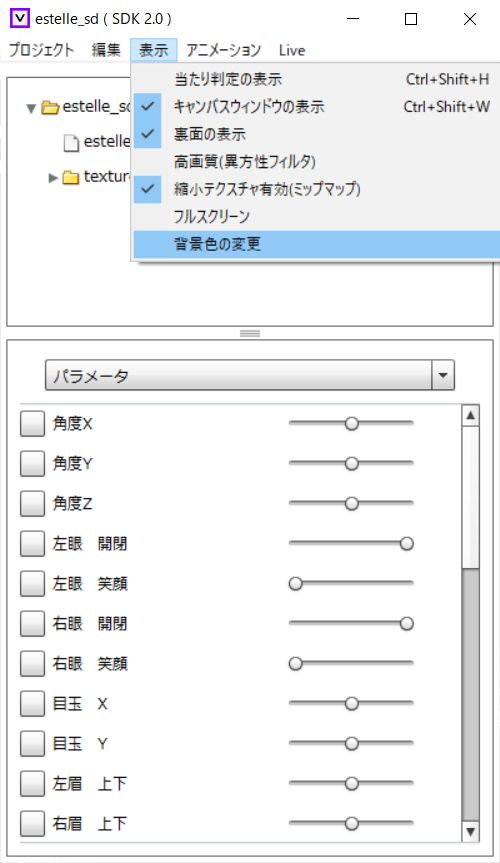
更に別のウィンドウで背景色を純色の緑に変更します。
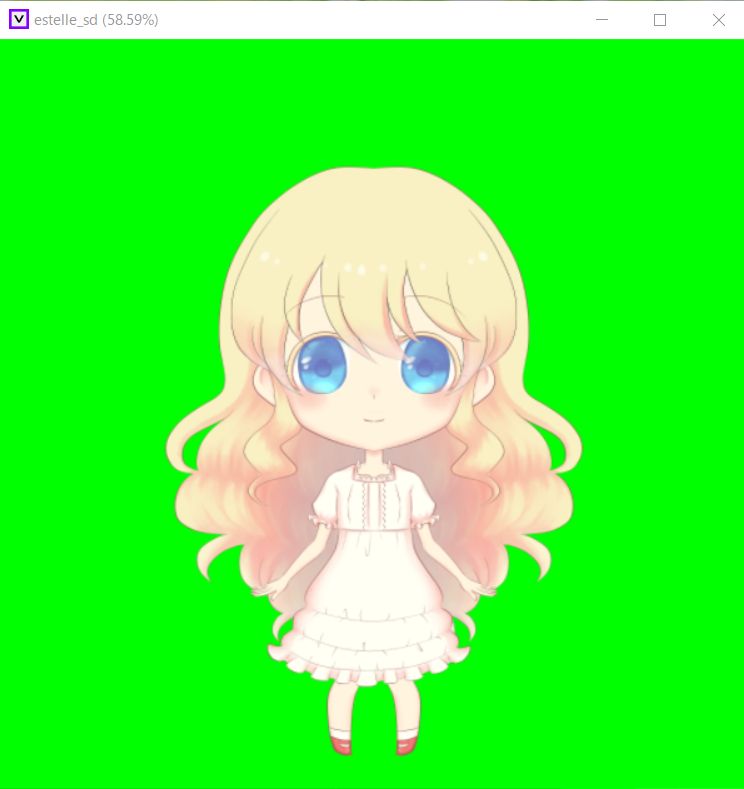
これでLive2D側の背景色がクロマキーで抜けるようになりました!
実際にクロマキー合成を行うためにOBS Studioを起動します。
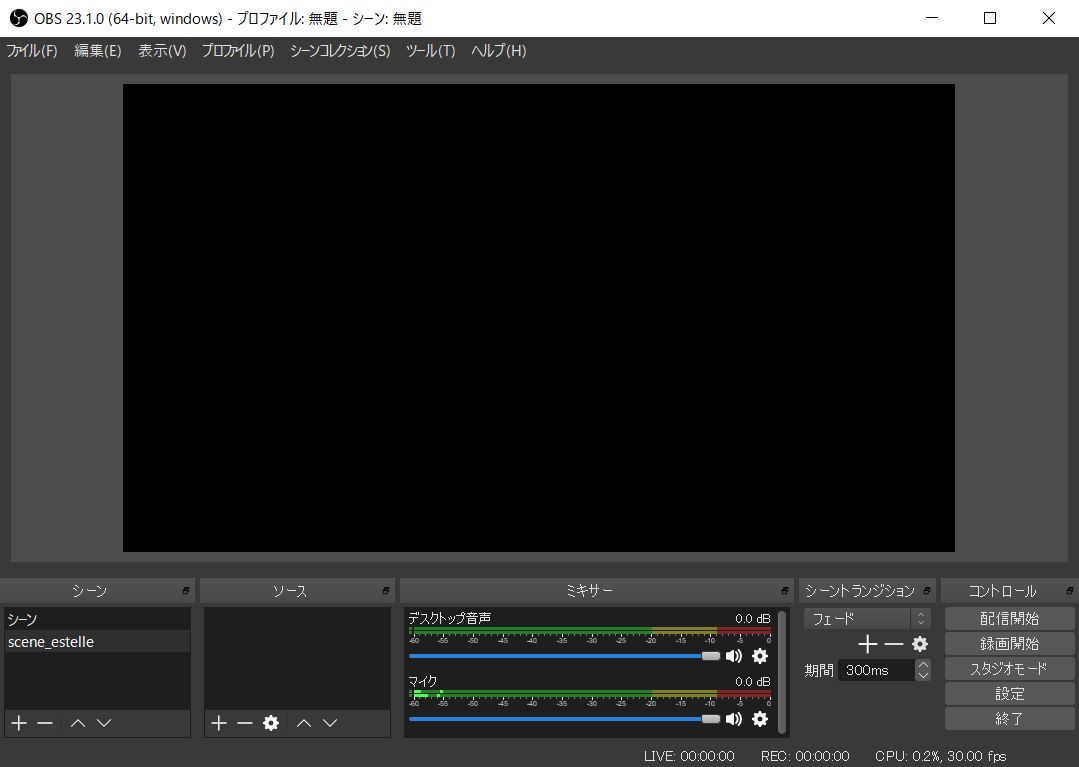
OBSでは画面上に配置するウィンドウ等のことをソースと呼ぶようです。
Live2DをOBS上に表示させるために、任意の名前で新しくソースを追加します。
今回はLive2Dモデルが表示されているウィンドウだけを表示したいので、ウィンドウキャプチャを選択します。
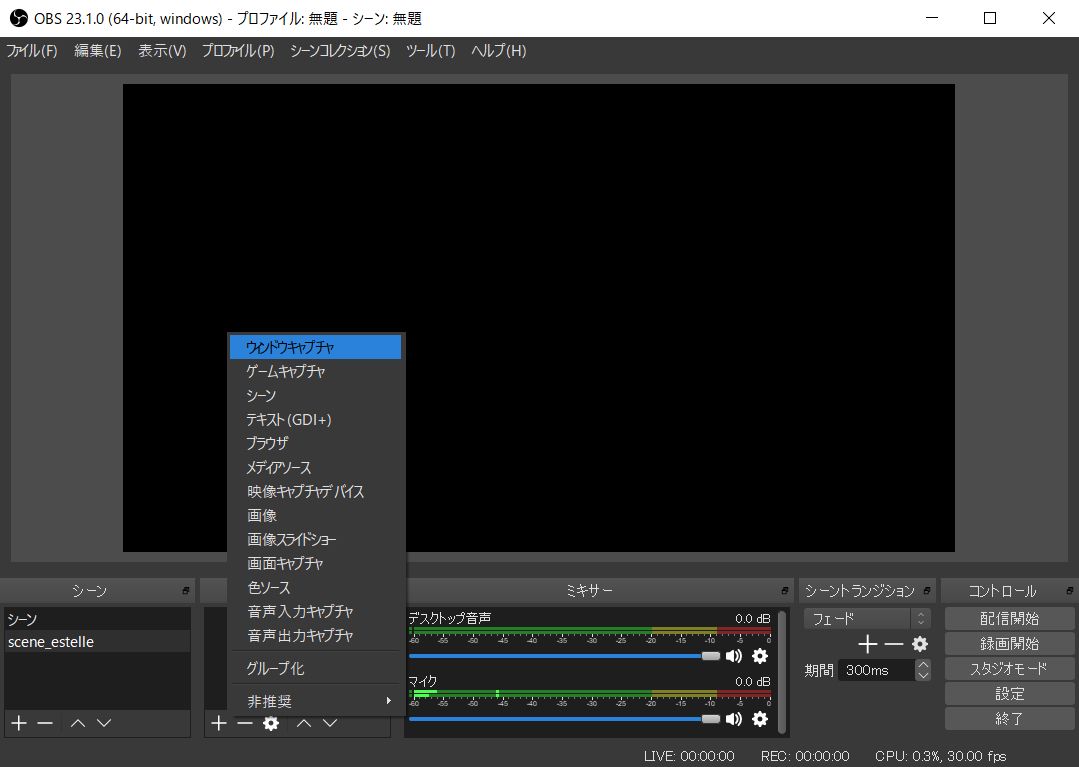
まだまだ仕組みがよく分かっていないので今回はこんな感じで選択してみました。
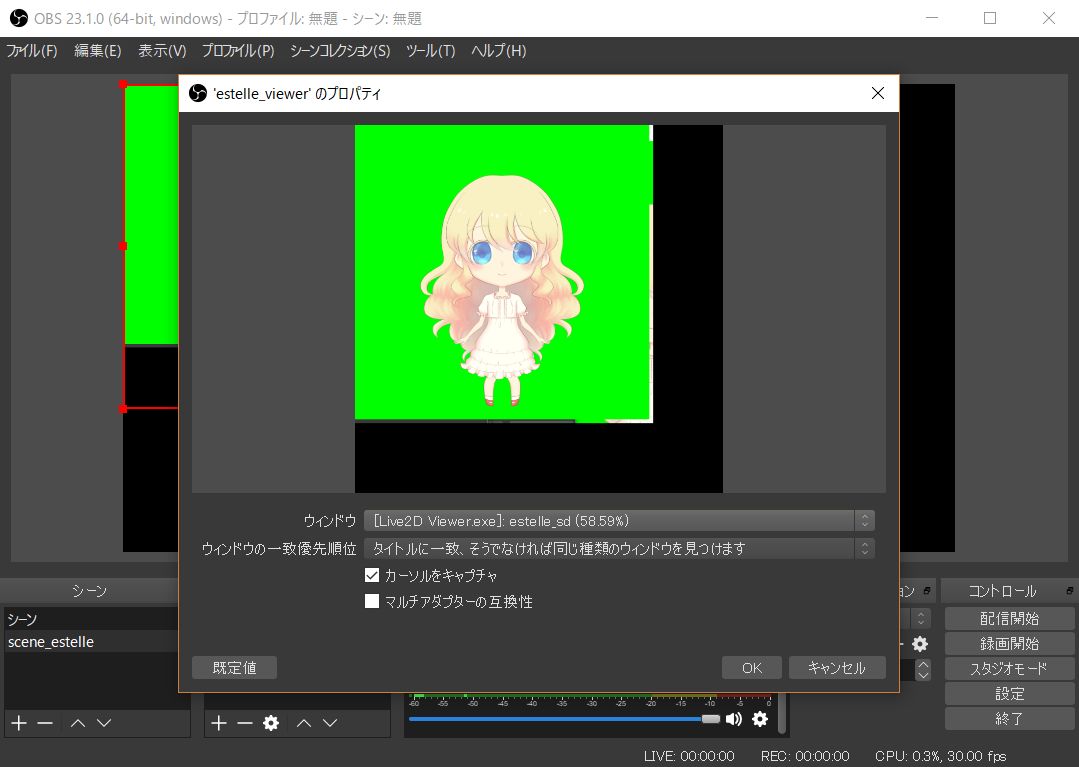
これでLive2DをOBS上に表示させることができました!
が、まだクロマキーを行っていないので背景色がそのまま残っています。
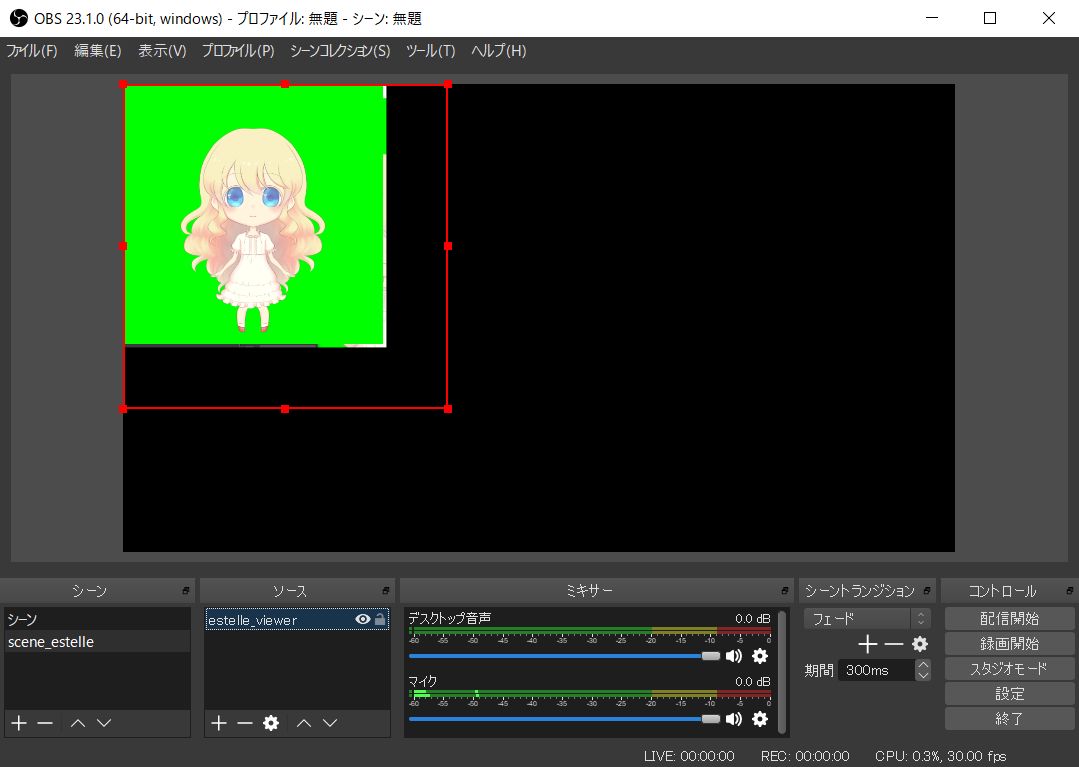
背景色を消すためには、追加したLive2Dのソースを右クリックして『フィルタ』を選択。
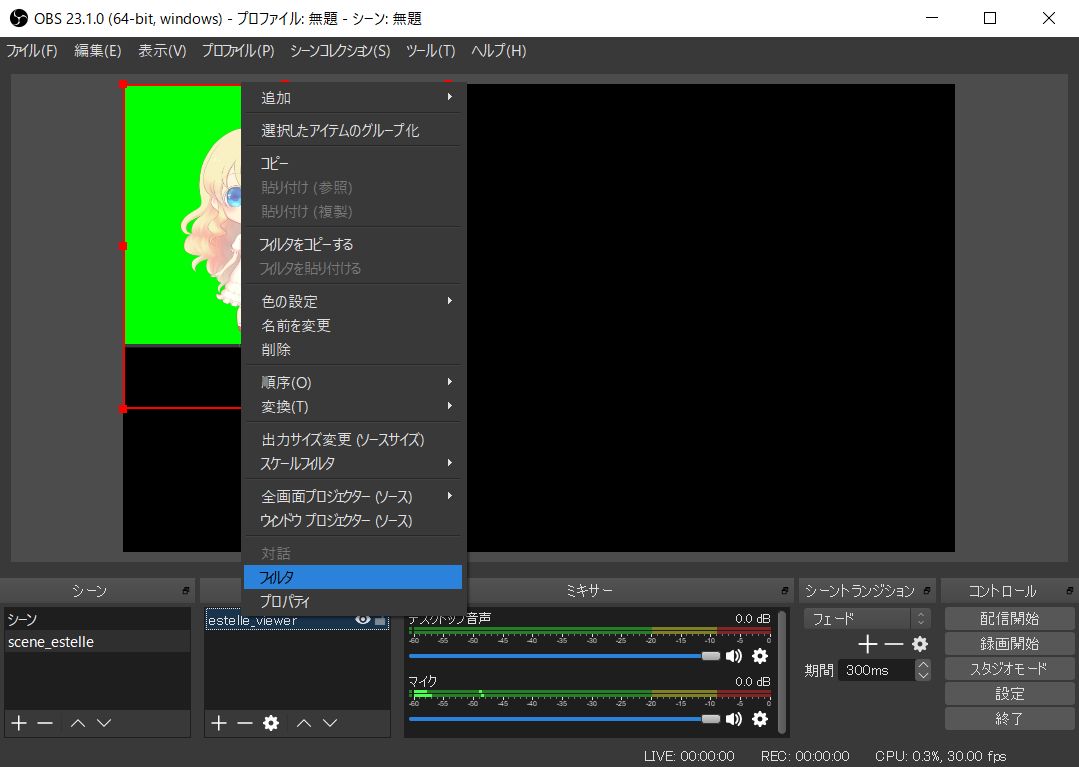
すると『フィルタ』の中に『クロマキー』という項目があるんですね!
これはとっても便利そうです!!
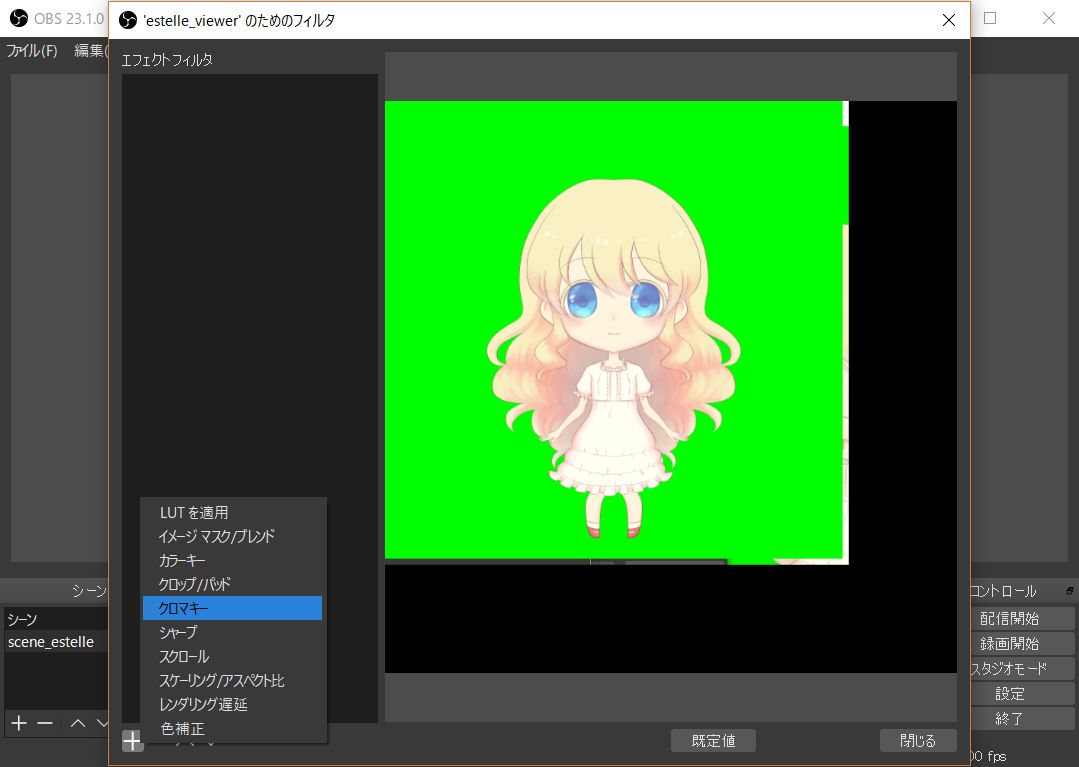
イラスト上の緑色を含んだ部分もクロマキーに影響されるので、類似性を調整することで表示するイラストからの脱色を阻止します。
うちのエステルの場合は瞳の色が怪しかったので類似性を調節しました。
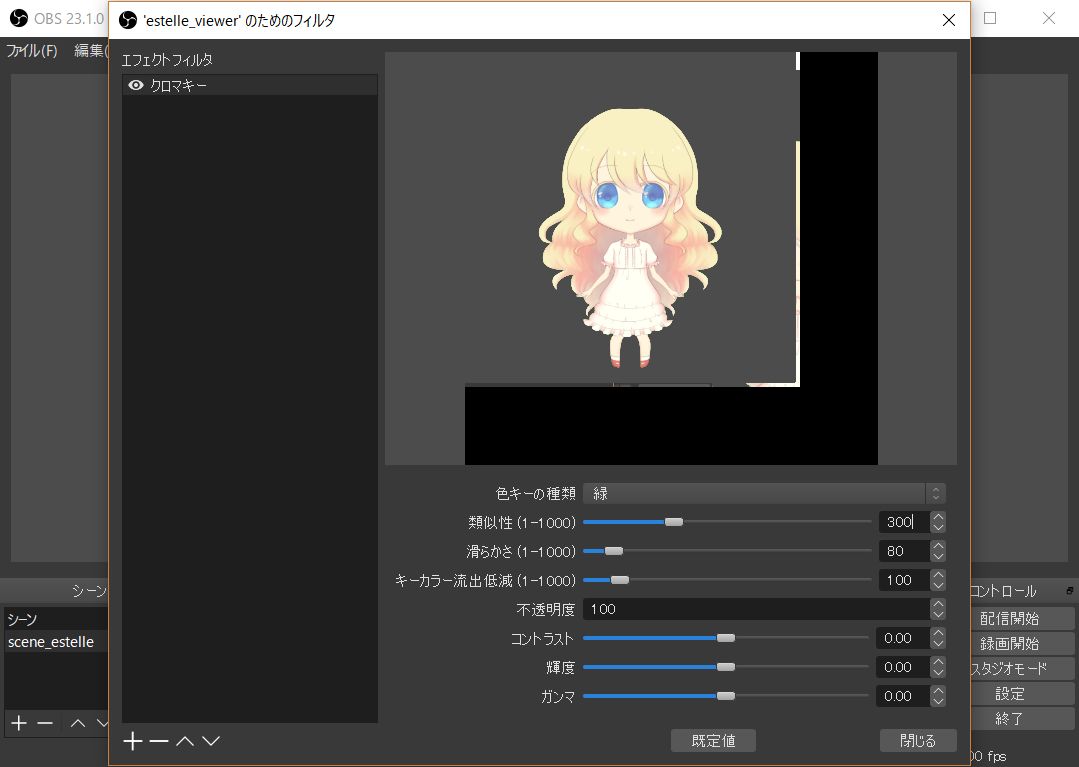
上記でクロマキー合成は完了しましたが、このままではスクロールバー(私の場合は謎の余白も)が表示されてしまいます。
同じく右クリックして『フィルタ』を選択すると『クロップ/パッド』というものがあるので、それを使って不必要な余白を非表示にするようです。
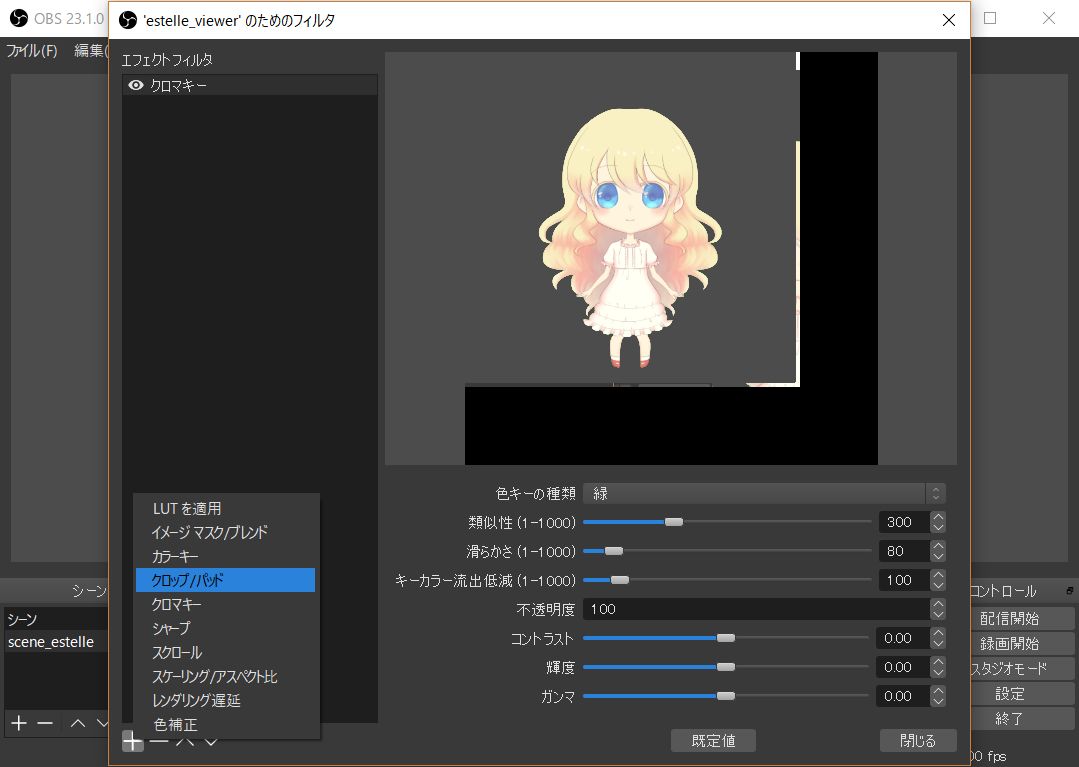
これにてクロマキー合成で背景色を透明にすること成功致しました!

これでモーション等を操作するためのウィンドウを画面上に表示せずにキャラを動かすことができます。
今回マウスのクリック音が入ってしまっているのはご愛嬌ということで……(笑)
ほんのちょっと試した程度ではありますが、喋りながらモーションを弄るのは難しいかもしれませんね……!
タイミングが掴めないと言いますか、ゲームと違って発言開始時に少し動けばいいわけでもないのでどの程度の長さのモーションが必要なのか、ループを使えばどうにか乗り越えられるのか、分かりづらいところがあります。
音声に合わせて動かしたい場合はGIF画像で書き出してしまった方がしっくりくるケースもあるのかもしれません。
ともあれ色々と教えて頂きましてありがとうございました!
大変お勉強になりました!!
Tag : Live2D, OBS Studio, どこでもないここ
Comment
めちゃめちゃ説明がわかりやすい。まだOBSインストールしただけの僕でも理解できます。こちらのブログの更新もツイートしてくといいかもですね。
折角コメントを頂いていたのに気が付かずに申し訳ありません!!
説明が分かりやすいと言って頂けて幸いです……!!
ブログ更新のツイートですか……。
更新したこと自体は報告しているのですが、やり方が分からないのですよね……。
時間のある時に少し調べてみます、ありがとうございました!